【かんたん】インスタストーリーに URL リンクを貼る方法【2026年最新版】
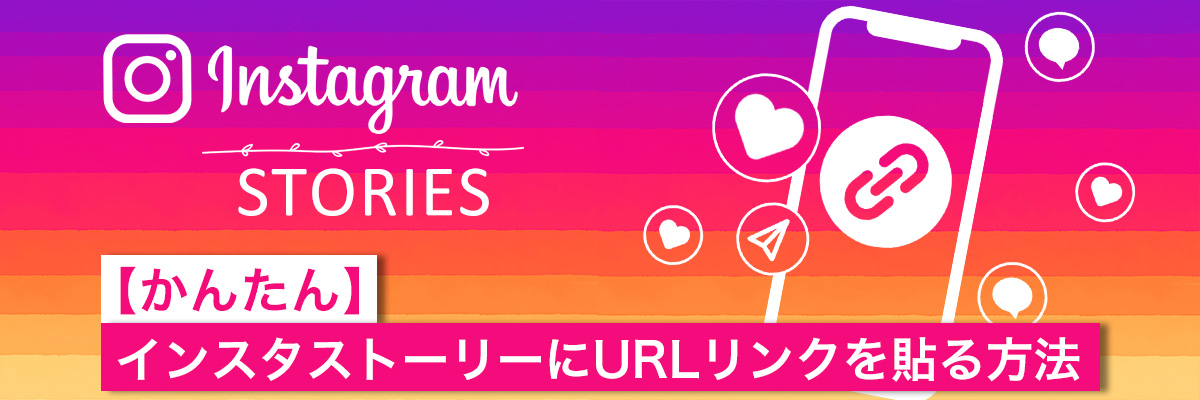
インスタ(Instagram) を使っている人は多いと思います。日本では約 3,300 万人、世界では 10 億人の人が使っていると言われています。
フォロワー数の多い人はインフルエンサーなどと呼ばれ、いまや TVCM を超える情報発信方法とまで言われていますよね。
ところが、Instagram では URL やリンクを貼る場所が限られており、投稿には貼る事が出来ませんでした。
Instagram 以外に YouTube チャンネルやブログを運営している人、商品の宣伝などをしたいと考えていた人はもどかしい気持ちだったでしょう。
しかし 2021 年 10 月に追加されたインスタストーリーにリンクを貼る事が出来る機能「URLリンクスタンプ」を使えば、それが可能になったのです。
そこで、今回はインスタストーリーにリンクを入れる方法と SNS やプロモーション動画・写真作成アプリ「Promeo(プロメオ)」を使ってリンクを入れられるおしゃれなインスタストーリーを作成する方法について解説していきます。ぜひ最後までお読みいただき、この便利な機能をマスターしてくださいね。


▲ インスタストーリにリンクを入れる方法とおしゃれなストーリーを作る方法ご紹介!
目次:
- インスタストーリーにリンクを入れる「URLリンクスタンプ」ってどんな機能?
- インスタストーリーにリンクを入れる「URLリンクスタンプ」を使う時の注意点!
- インスタストリーにリンクを入れる方法
- Promeo でリンクを入れられるおしゃれなインスタストーリーを作成する方法
- まとめ
インスタストーリーにリンクを入れる「URLリンクスタンプ」ってどんな機能?
冒頭でも少し触れましたが、「URLリンクスタンプ」は 2021 年 10 月に追加された Instagram の新機能です。
それまでは Instagram 内で URL やリンクを貼れる場所はかなり限定的でしたが、この機能の追加によって投稿に URL やリンクを貼ることが出来るようになりました。
これにより今までは URL を直接テキストで入れて見た人に打ちこんでもらったり、検索してもらったりと何かと手間だった外部サイトへの誘導がかなり楽になりました。
有名インフルエンサーなどもこの機能をいち早く取り入れ、宣伝したい商品の紹介ページへの誘導に使っています。
YouTube チャンネルやブログをやっていなかったとしても、良い商品やサービスを見つけた時、お友達に共有したいと考えた時などにこの機能は必ず役に立つと思います。
ただし、「URLリンクスタンプ」を使うには様々な注意点があります。
もしこの注意点を知らずに使ってしまうと最悪このサービスを使うことが出来なくなってしまう事がありますので気を付けてください。次の項ではこの辺を詳しく解説していきます。
インスタストーリーにリンクを入れる「URLリンクスタンプ」を使う時の注意点!
「URLリンクスタンプ」を使う時の注意点について解説していきます。ぜひこれらの注意点に配慮してこのサービスを有効に活用してくださいね。
注意点 1: ストーリーに追加可能な「URLリンクスタンプ」は1つだけです
1つのストーリーに複数の URL リンクを設置することはできません。
もし URL を複数掲載したい場合は、ストーリーを複数投稿用意し別々の URL を貼るか、URL をまとめたリンクページを作り、そこへの誘導リンクを貼る事をおすすめします。
注意点 2: Instagram のコミュニティガイドラインを遵守する
これは「URLリンクスタンプ」やストーリーに限らず、通常の投稿でも言える事ですが、Instagram のコミュニティガイドラインに違反しない投稿を心がけましょう。
ガイドラインに違反する投稿をしてしまうと「URLリンクスタンプ」機能が使えなくなる事や最悪な場合は Instagram のアカウント自体が使えなくなったりします。
虚偽の情報を流布したり、ヘイトスピーチや閲覧者が不利益になる情報などの投稿は控えましょう。
注意点 3: 「URLリンクスタンプ」の乱用は控えましょう
現状では「URLリンクスタンプ」を乱用したからと言って、アカウントが停止されたりといった報告はありませんが、Instagram もボランティアではなく営利企業ですので、あまり外部へのリンクは好ましく思わないでしょう。
今後このサービスが規制の対象にならないためにも、あまり乱用するのはおすすめできないでしょう。
インスタストリーにリンクを入れる方法
ステップ 1:ストーリー用の画像を用意します
今回は、次項で作成する画像に URL リンクを入れてみます。
画像を選んだら、画面上部にある「ステッカー」をタップします。

ステップ 2:ステッカーから「リンク」を探します
様々なステッカーが表示されますので、その中から「リンク」というステッカーを探しましょう。
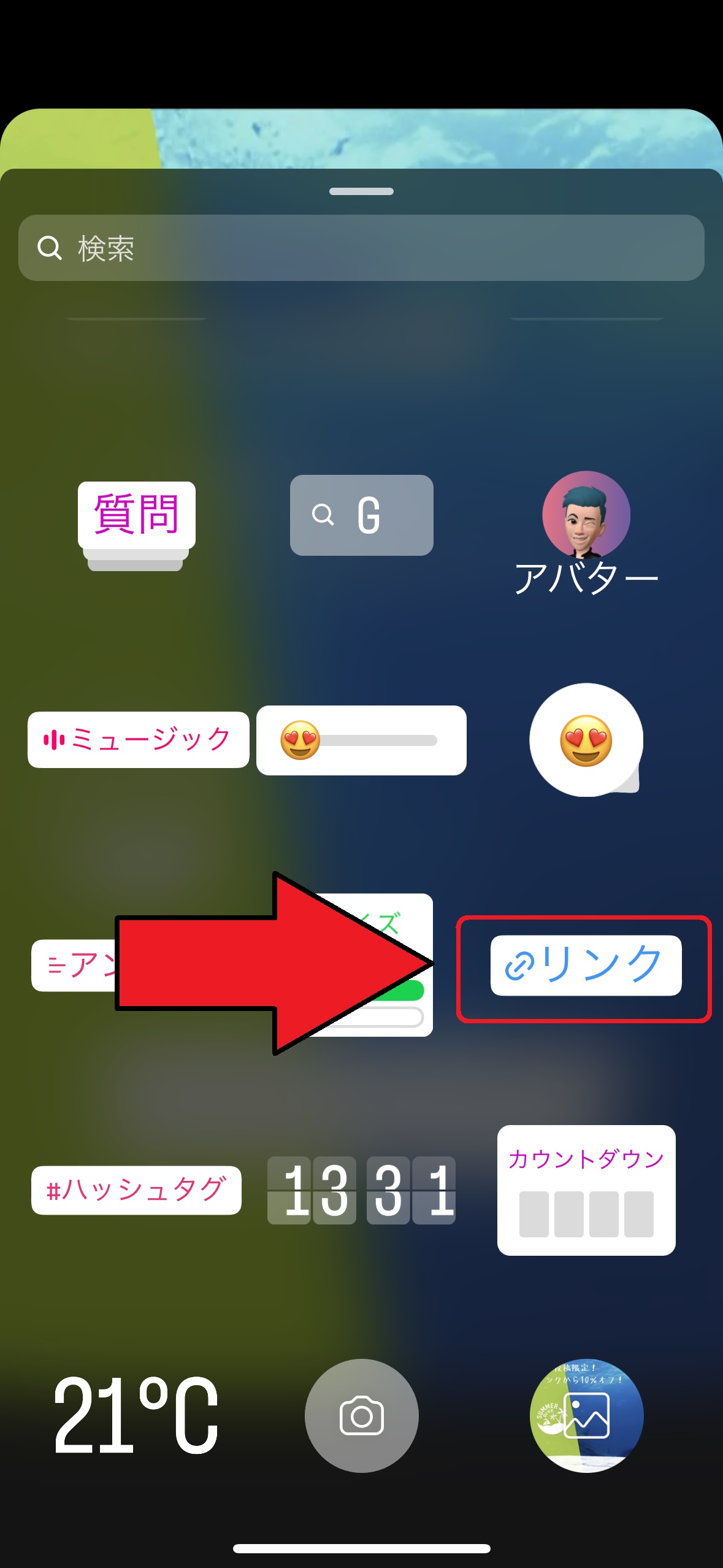
ステップ 3:URL を書き込みます
「リンク」をタップすると、下図のような画面になりますので、「URL」の部分に共有したい URL を打ちこむかコピペして張り付けましょう。
なお、URL は画像に表示するとき、好きな言葉に置き換える事が出来ます。
味気ない URL ではなく、テキストを表示したい場合は、URL 欄の下にある「スタンプテキストをカスタマイズ」をタップしましょう。
すると、テキストを打ちこむ欄が現れますので、ここに表示したいテキストを打ちこみます。
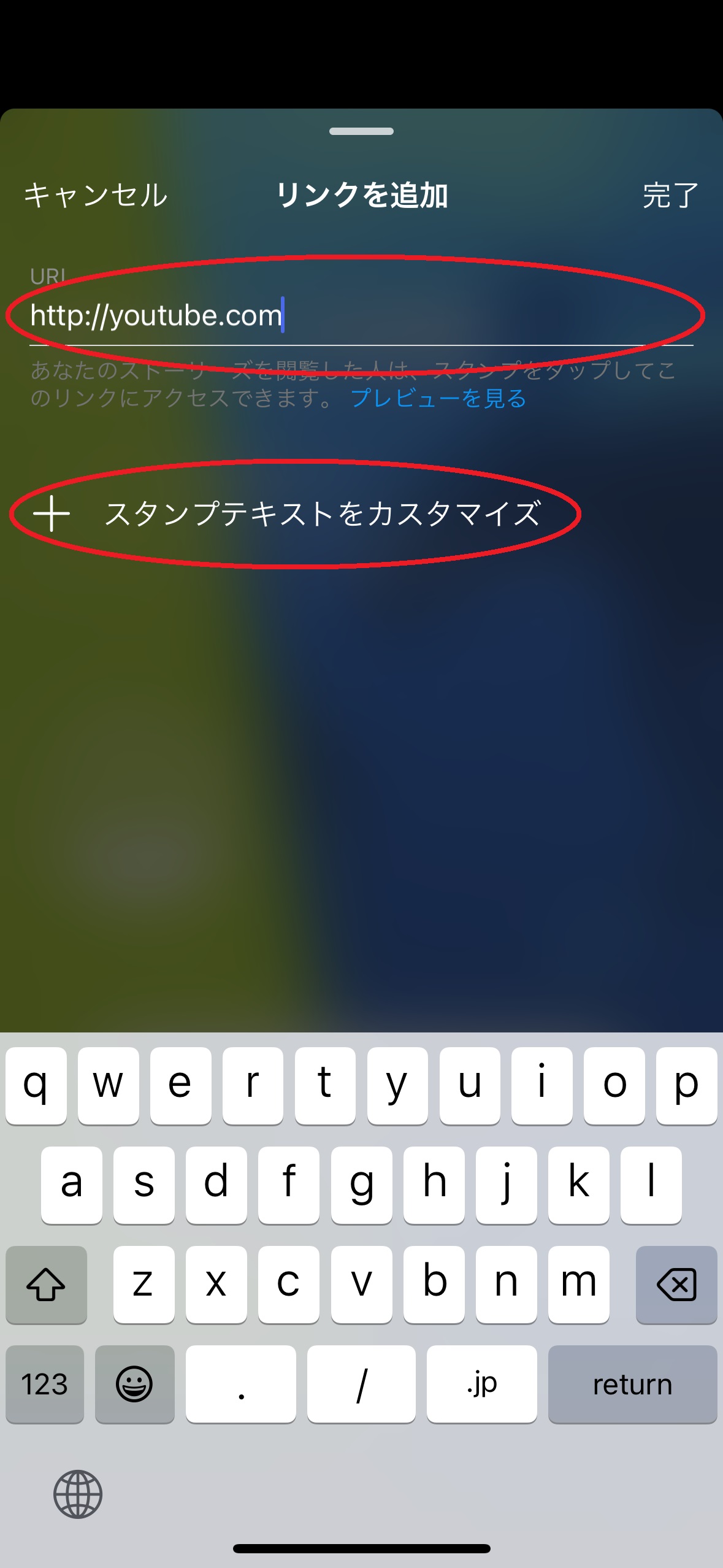
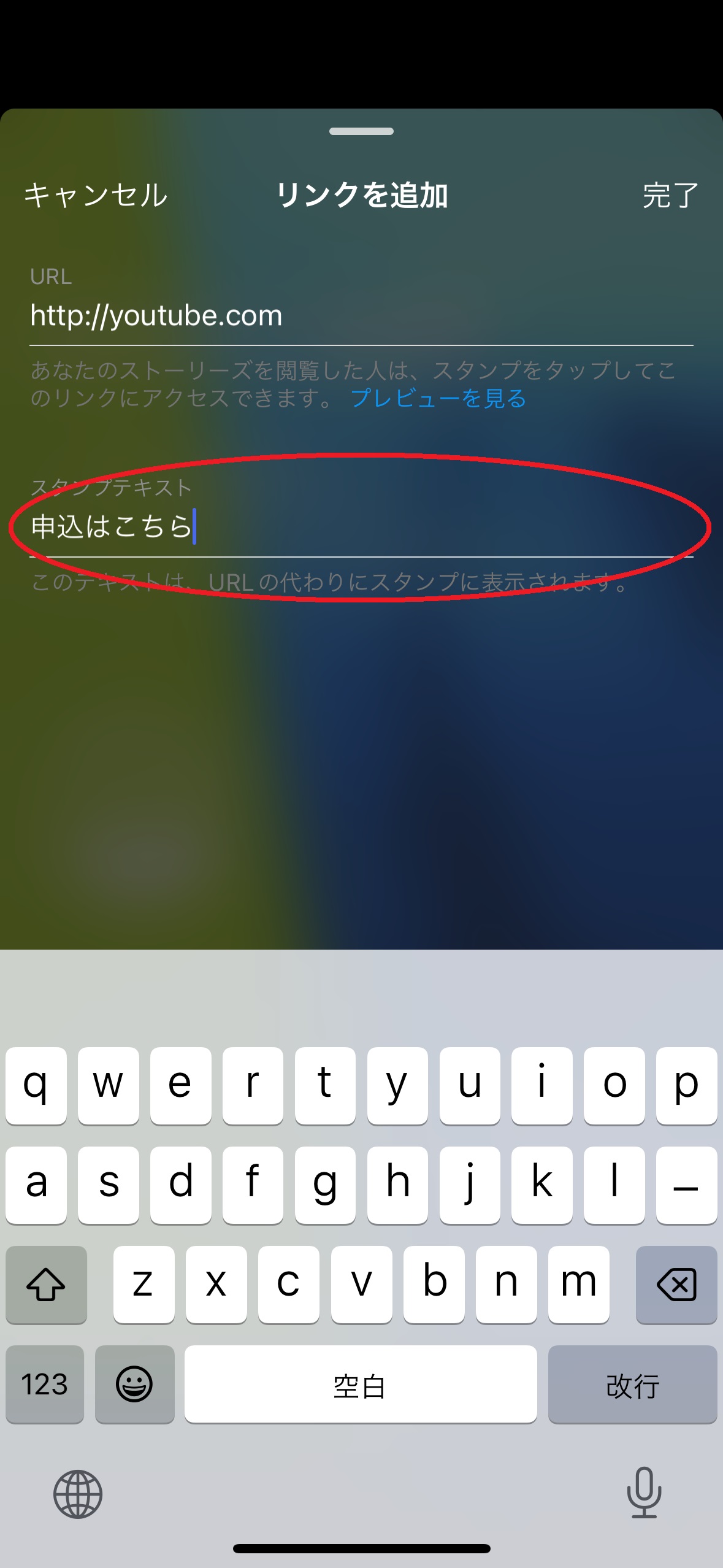
URL やスタンプテキストが入力し終わりましたら、画面右上にある「完了」をタップする事で、画面に表示されます。(下図赤丸部分)
なお、「URLリンクスタンプ」は、ピンチイン・アウトで大きさを変えたり、スワイプで画面の好きな所へ移動することが出来ますので、表示させたいところへ移動しておきましょう。
また、「URLリンクスタンプ」はタップするたびに文字色を変えることができますので、好きな文字色になるまでタップしてみましょう。


これで、「URLリンクスタンプ」を貼る事ができましたね。
次項では、こちらで使用したおしゃれな動画を Promeo で作る方法について解説します。
Promeo でリンクを入れられるおしゃれなインスタストーリーを作成する方法
Promeo(プロメオ)は、テンプレートを使っておしゃれな SNS 向けの画像や動画、またインスタストーリーをほんの数タップで作る事ができる人気編集アプリです。 クリエイターによってデザインされたテンプレートから、お好みの動画や画像を挿入したり、テキストを変えるだけであっという間にプロ並みの投稿を作成できます。
Promeo を使うとオリジナルのインスタストーリーが作成できるので、リンクを入れた投稿もとってもおしゃれに魅せることができます♪
Promeo は無料でインストールできますので、一緒に試してみたい方は下記よりダウンロードしてくださいね。

ステップ 1:Promeo を起動し、テンプレートを探します
Promeo を起動すると、下図のような画面になります。
今回はストーリー用の動画を作りますので「ストーリー(9:16)」をタップし、右上のフィルター機能をタップしましょう。
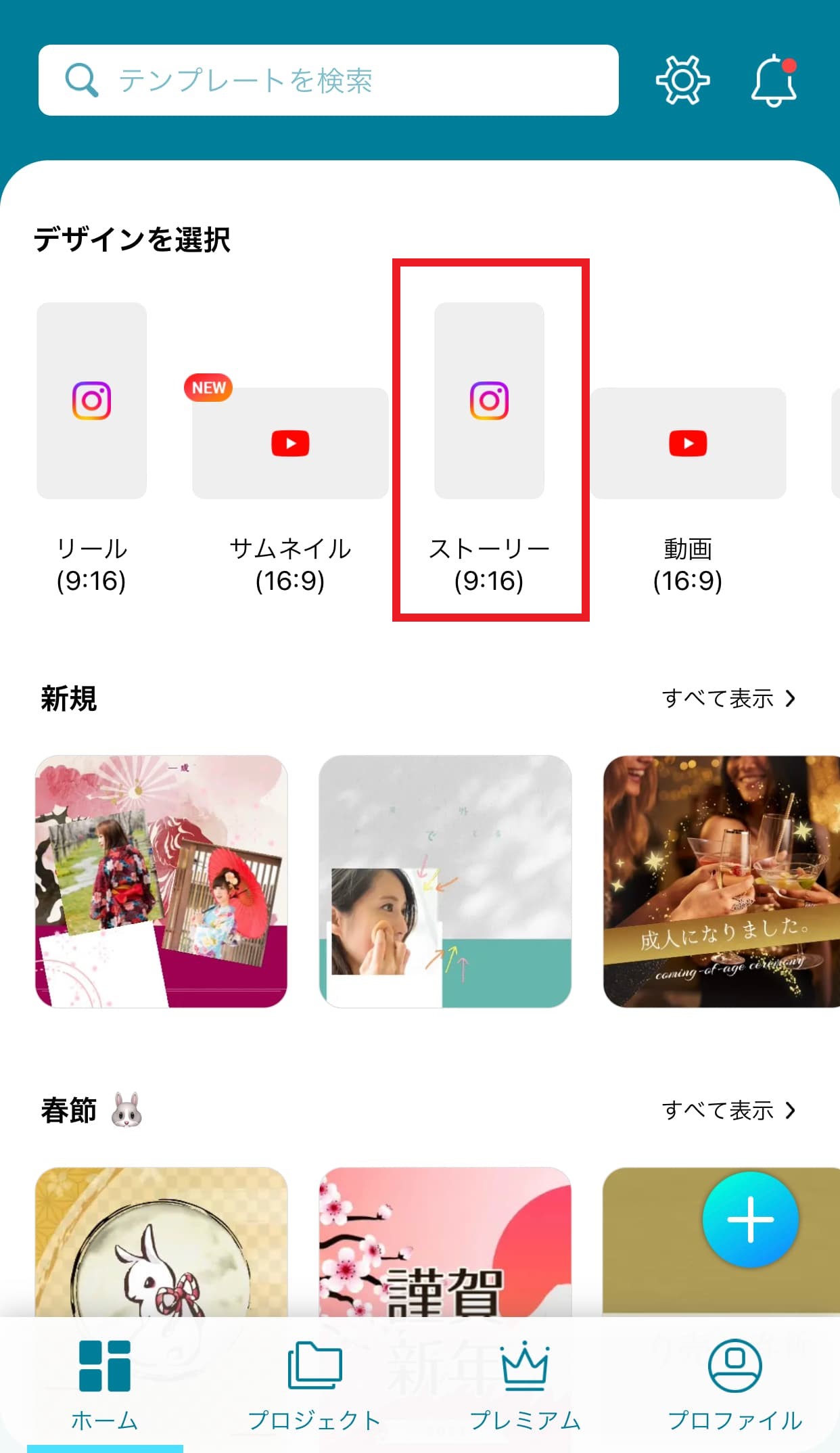
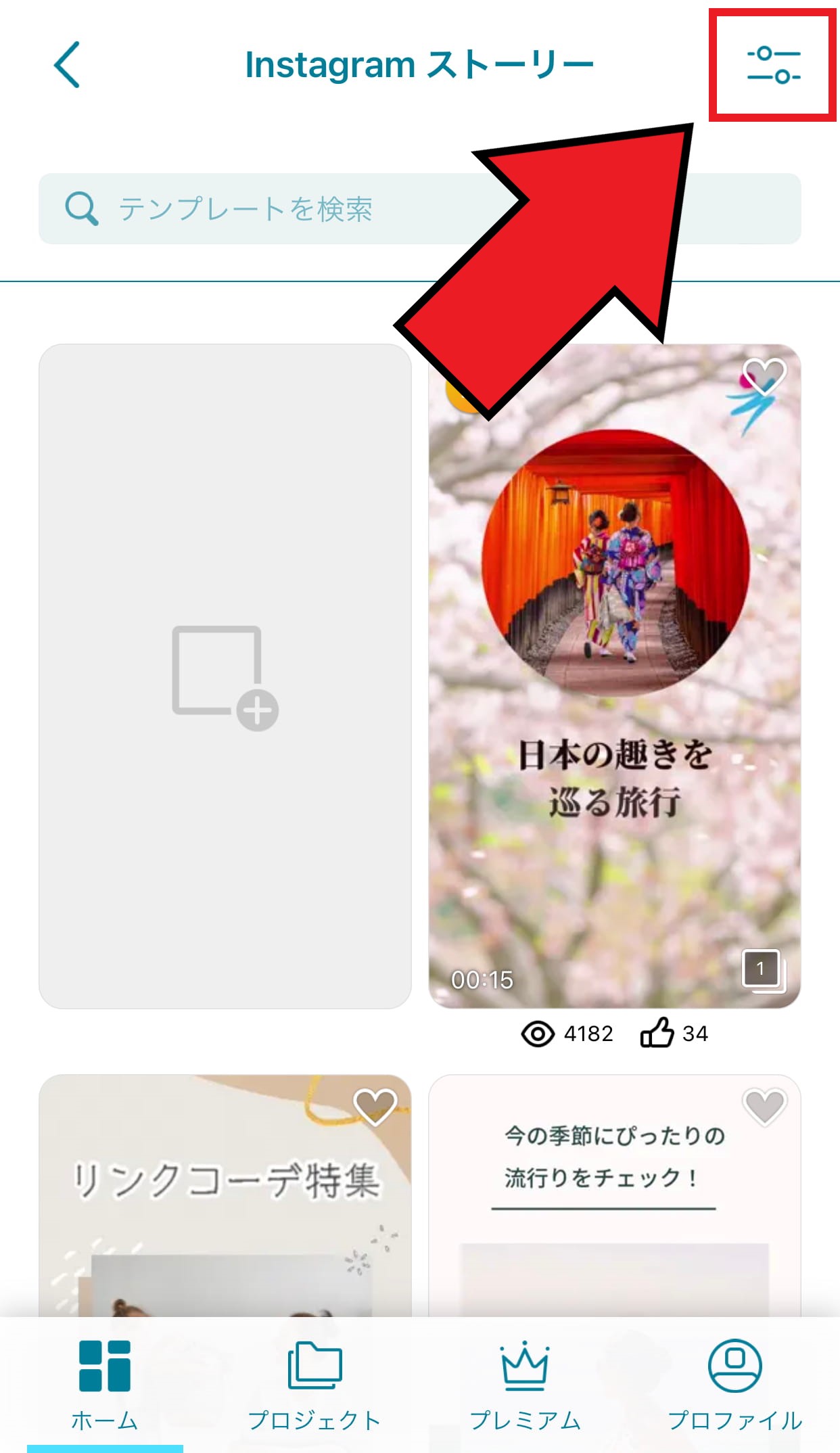
フィルターでは多くのデザイナーが手掛けたテンプレートから、ジャンルに合ったものを絞り込めます。テンプレートはカスタマイズできるので、何を選んでもかまいません。今回は「ラブ」を選択し絞り込んでみます。
右下図のテンプレートを使ってみましょう。
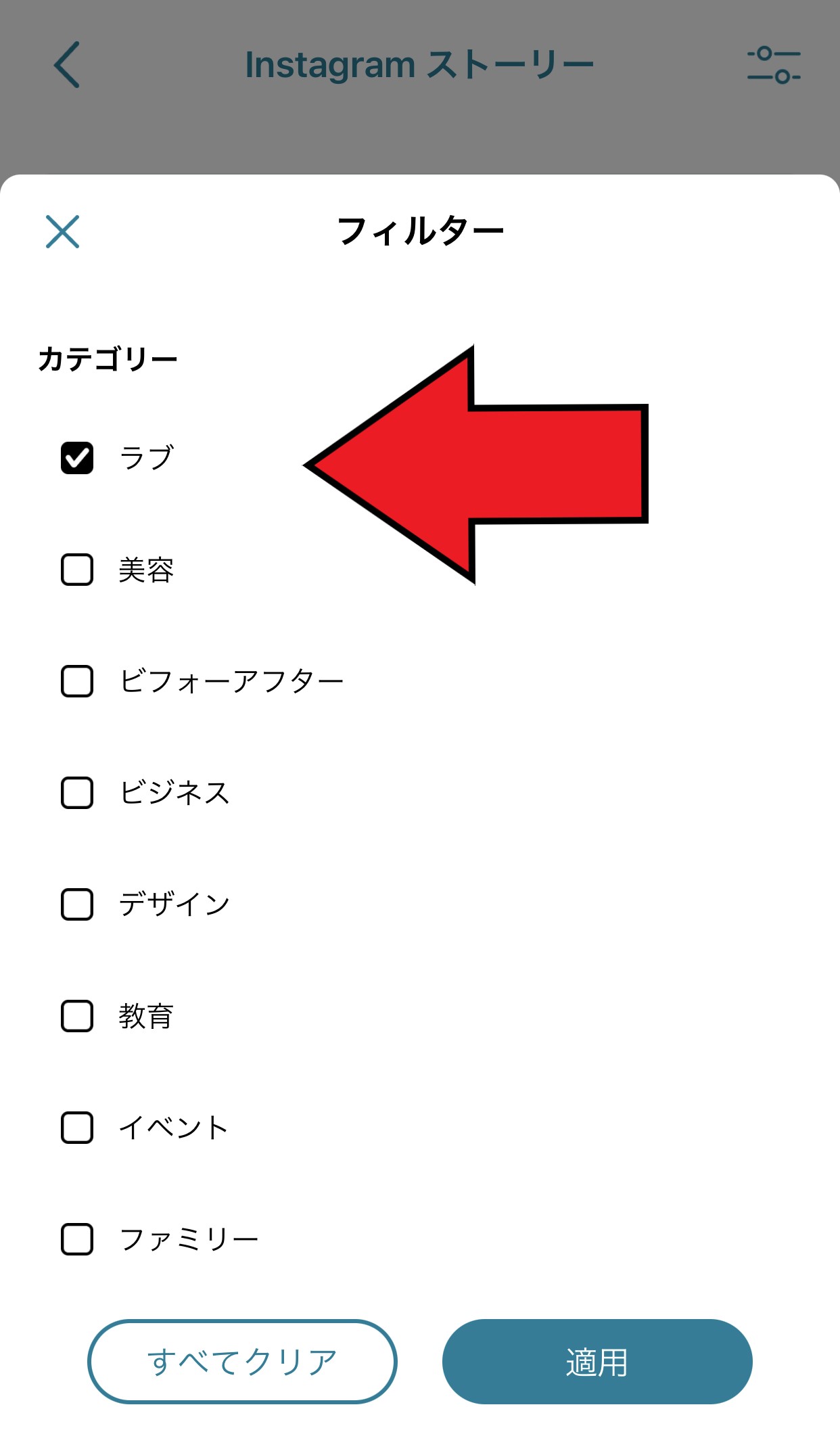
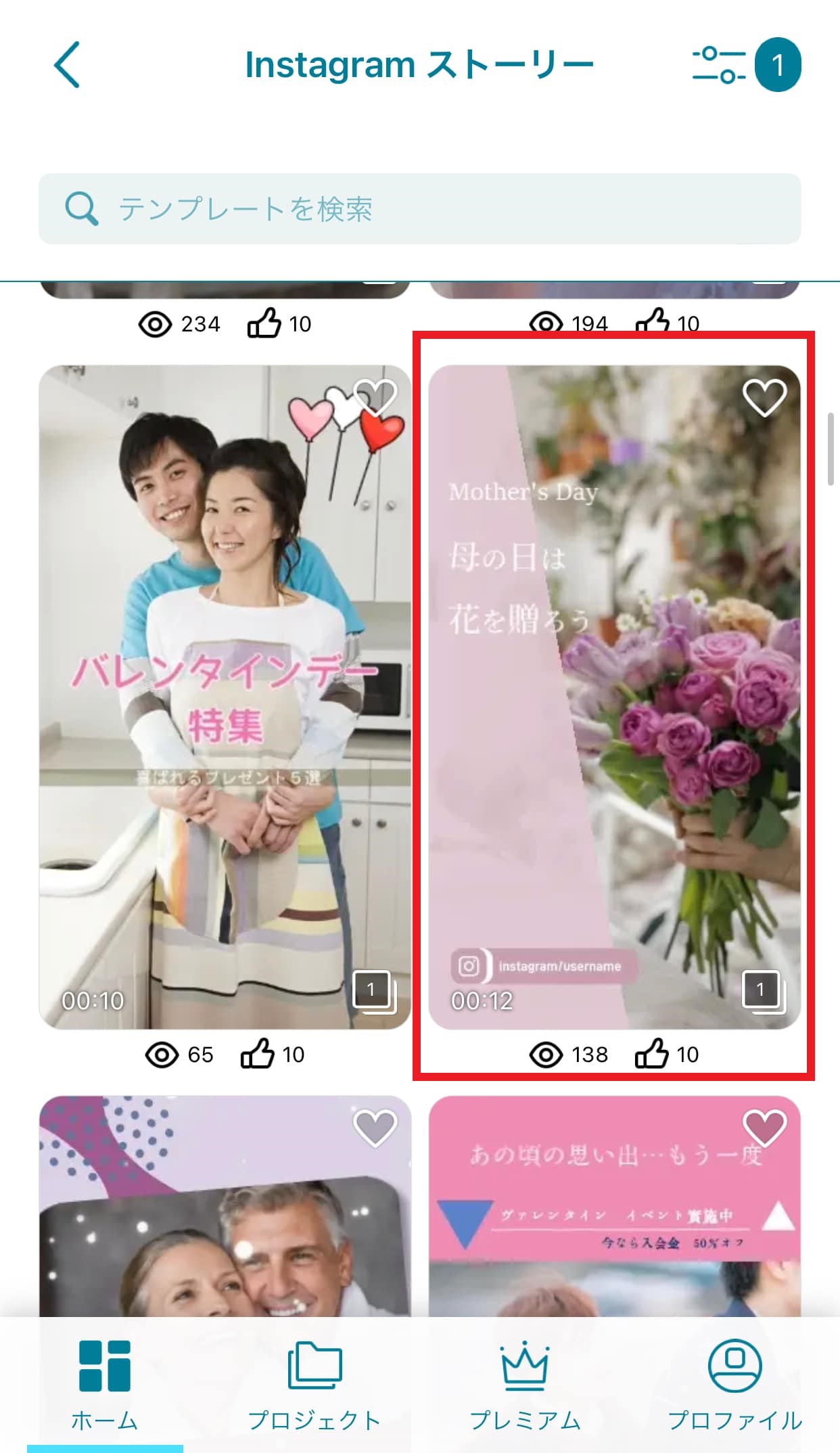
ステップ 2:動画を置き換えてみましょう
テンプレートを選ぶと、左下のような編集画面になります。
メインで使われている動画を、自分で使いたい動画に置き換えてみましょう。
動画を置き換えるには、画面下部メニューから、「置き換え」をタップします。
すると、スマートフォンの動画フォルダ内に保存されている動画が表示されますので、使いたい素材を選んでタップします。
今回は、右下のダイビングの動画を使ってみます。
動画が決まったら、動画の使いたい部分が表示されるように、画面下部のタイムラインをドラッグ・ピンチなどの操作で調整しておきましょう。

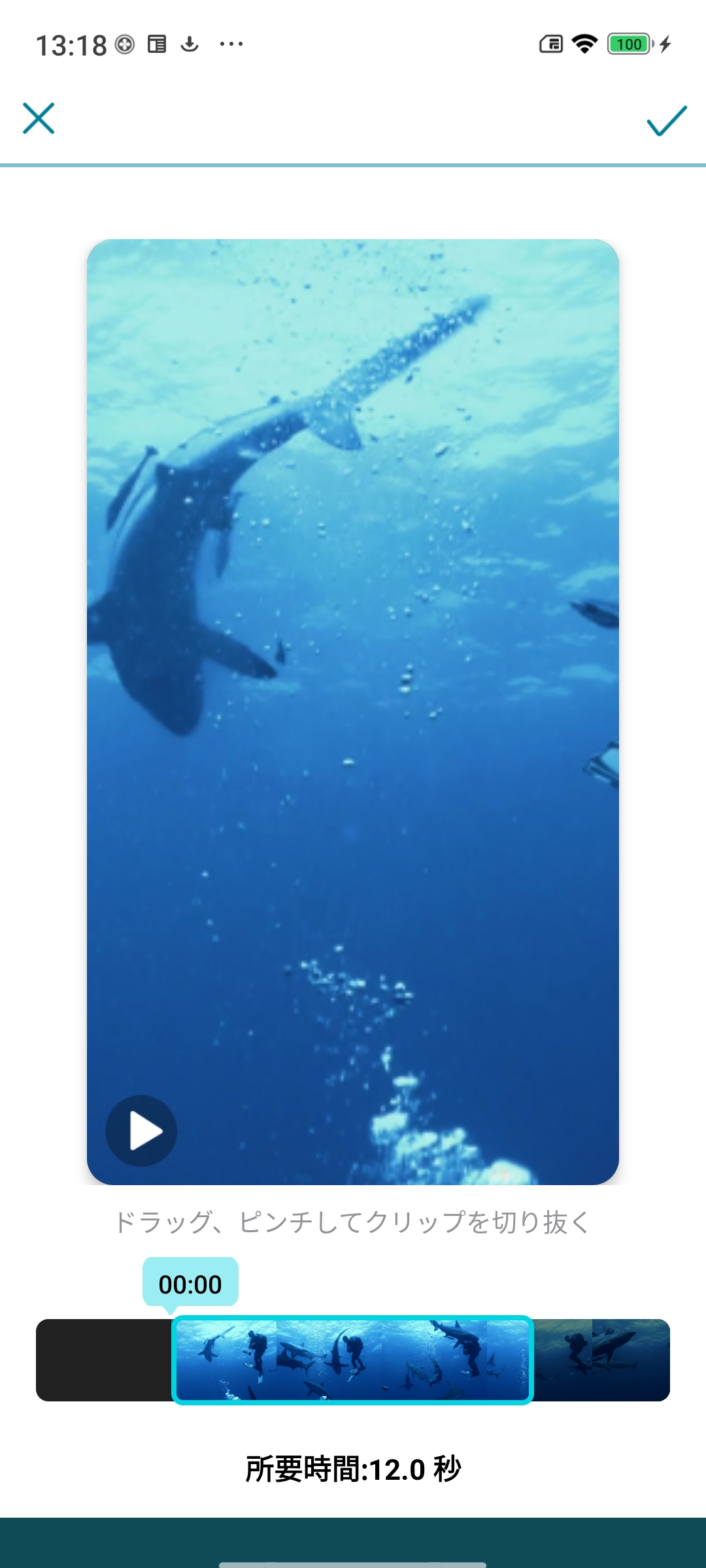
ステップ 3:テキストを書き換えてみましょう
テンプレートに最初から書かれているテキストは自分の好きなように書き換える事ができます。
書き換えたいテキストをタップ選択した状態で、画面下部メニューから「編集」をタップするとテキスト編集画面が出てきますので、こちらでテキストを書き換えておきます。
テキストを書き換えたら、ついでにフォントも使っている画像や企業のイメージに合った物に変更しておきましょう。
フォントを変更するには、先程同様に変更したいテキストをタップ選択した状態で画面下部メニューから「フォント」をタップします。
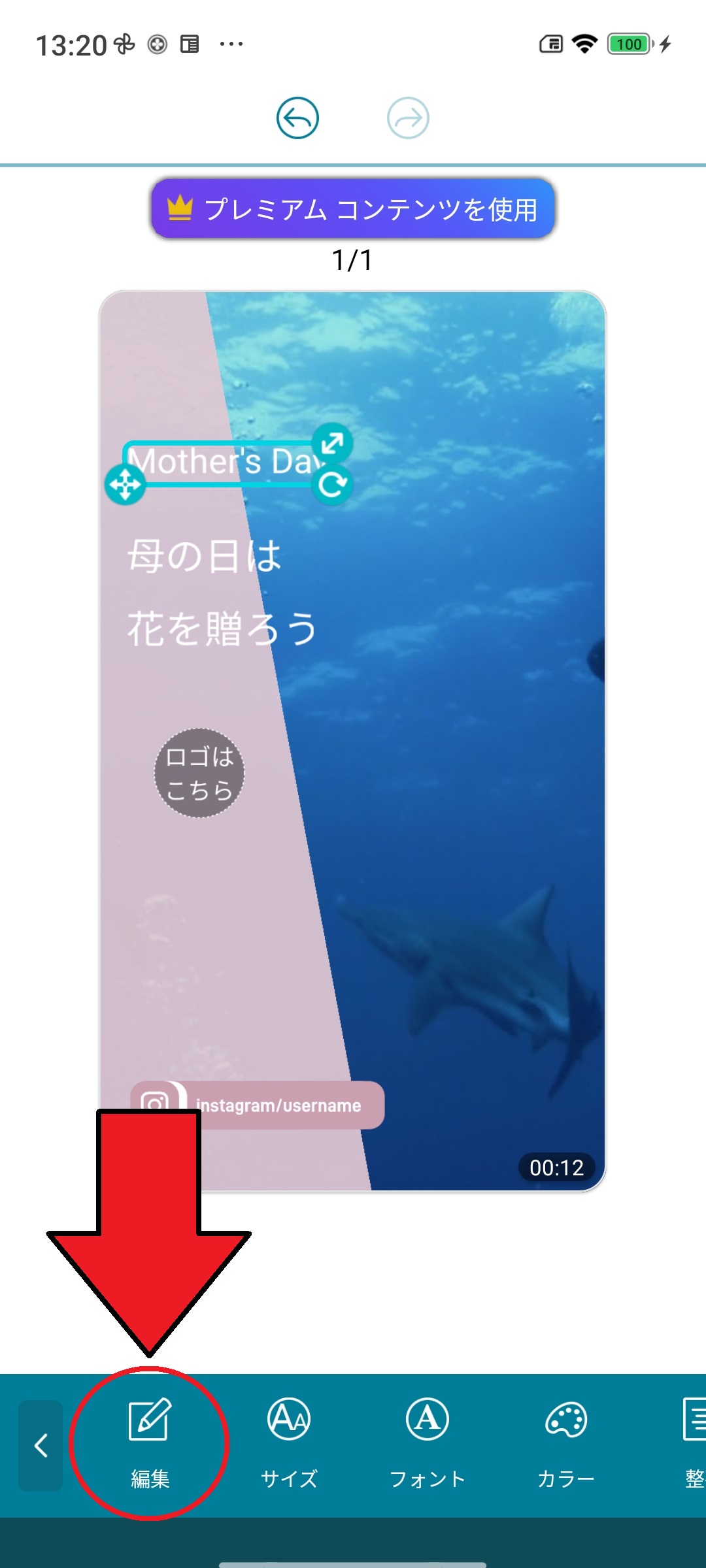
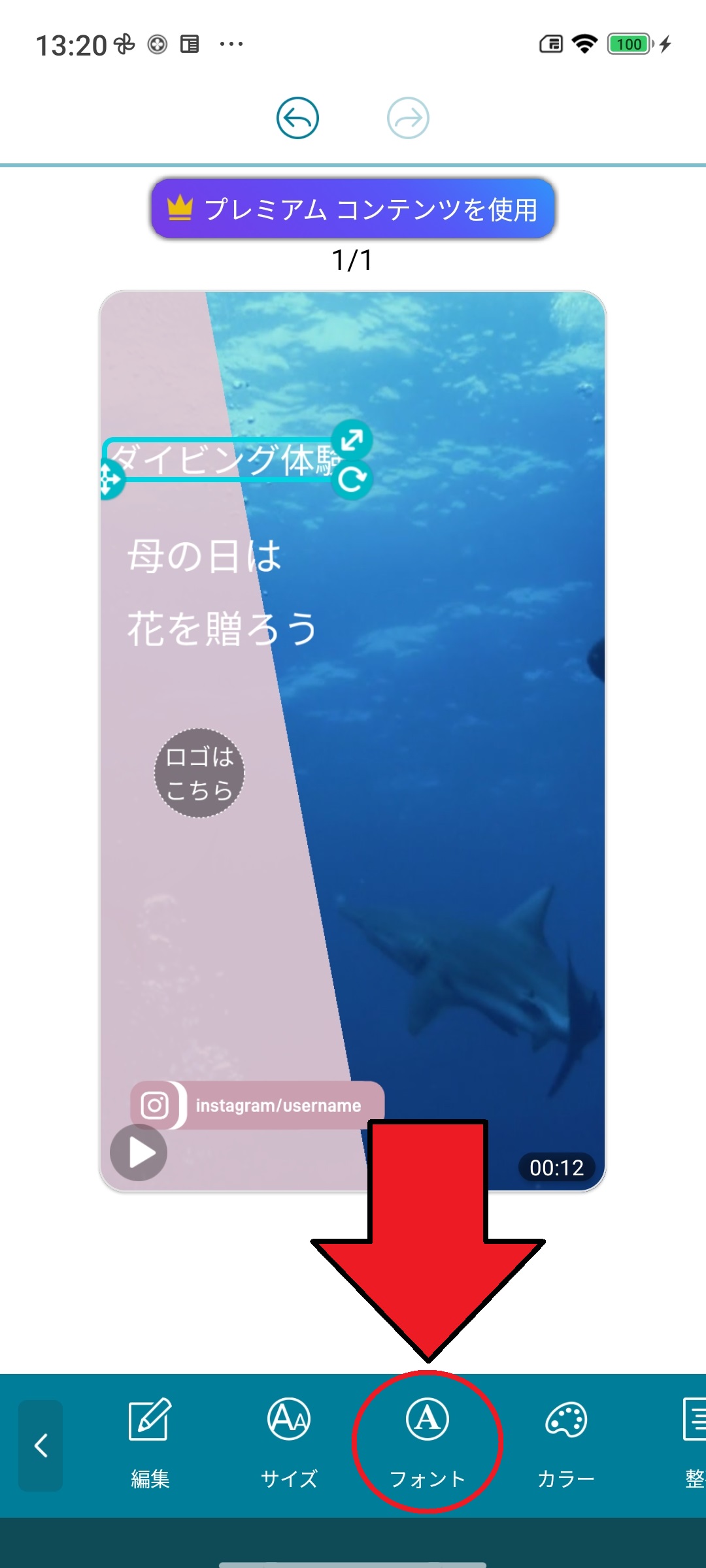
なお、今回は左下の通り、タイトルに「コーポレート・ロゴ」というフォントに変更してみました。
タイトルの下のテキストも先程と同様に、書き換えてフォントも変更しておきましょう。
タイトル下のテキストには、「無心」と言うフォントを使ってみます。
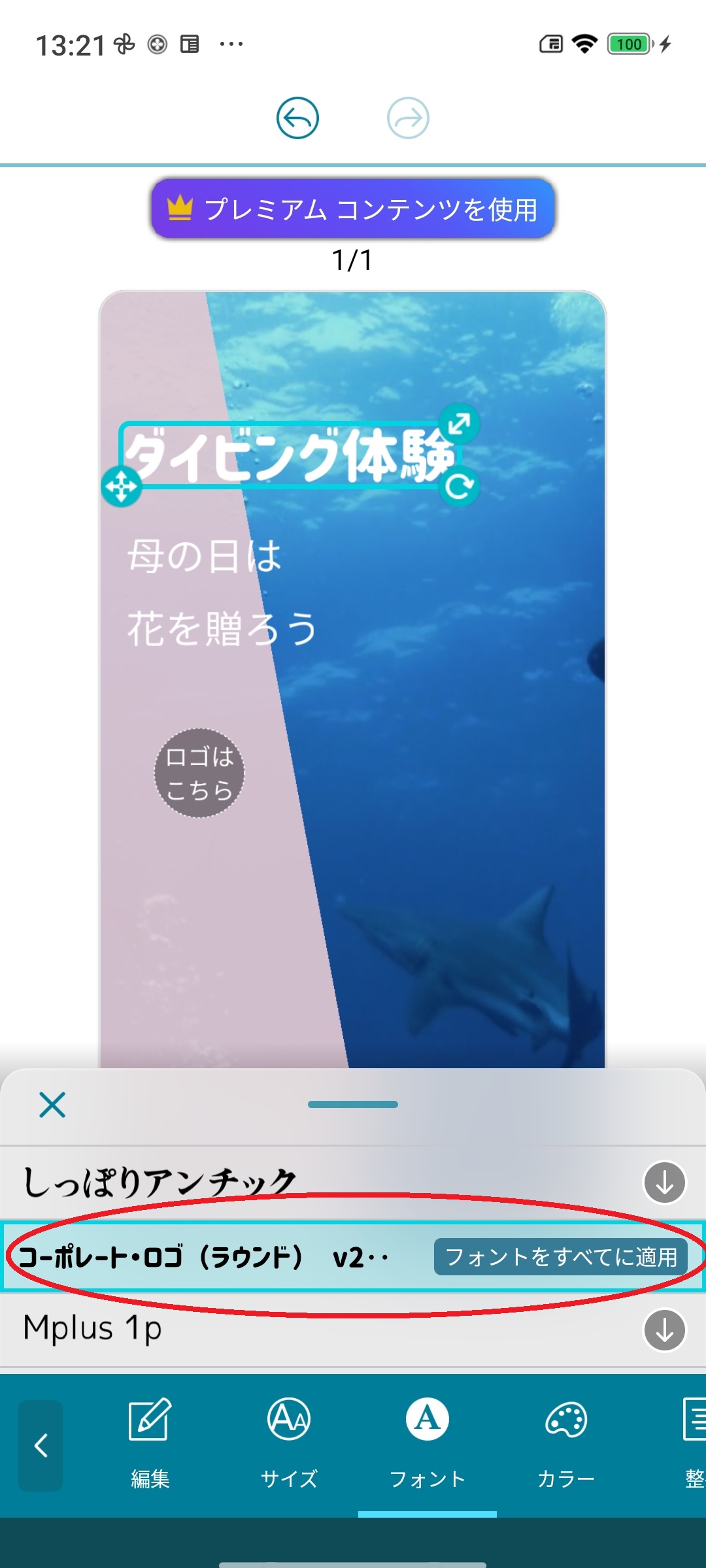
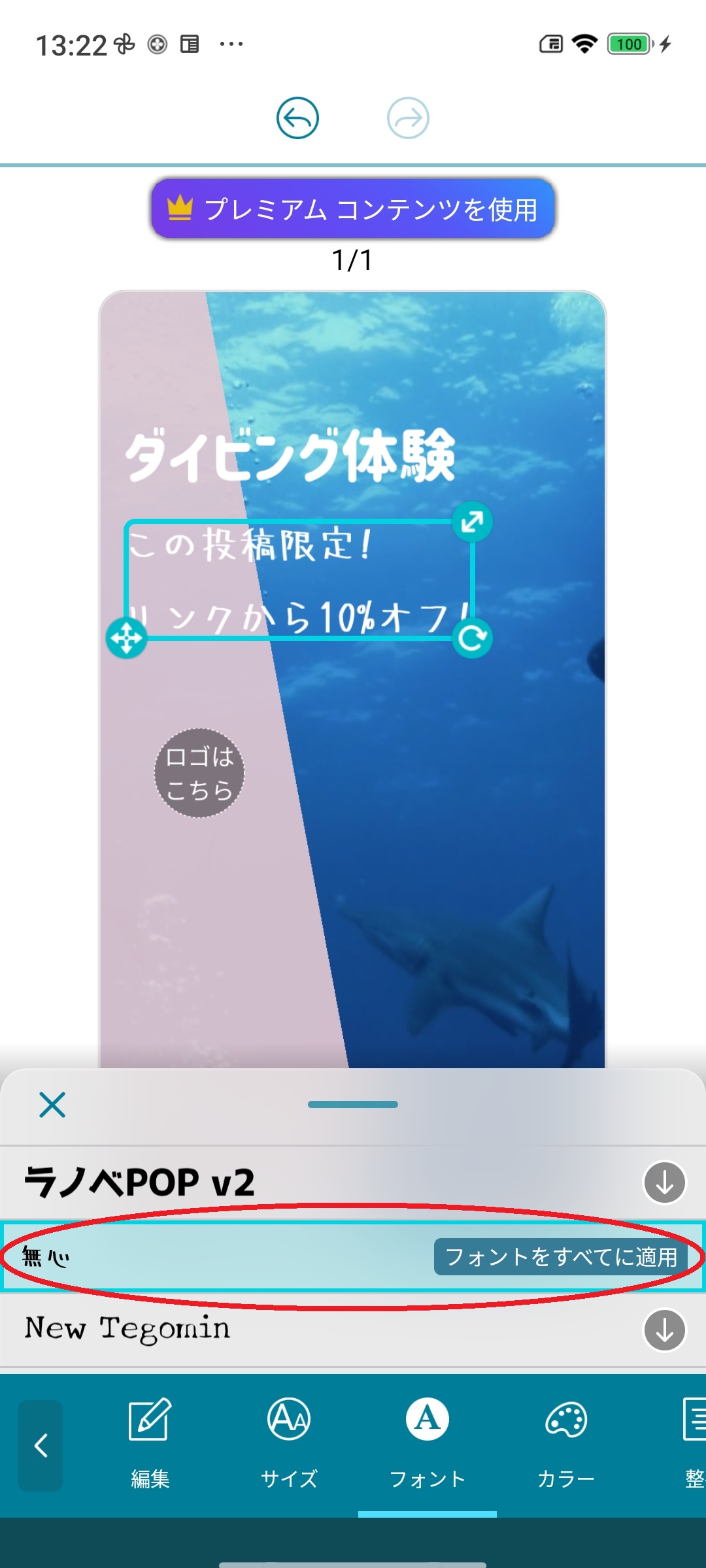
Promeo には下記の通り豊富な日本語フォントが用意されていますので、必ずイメージにあった物が見つかると思います。
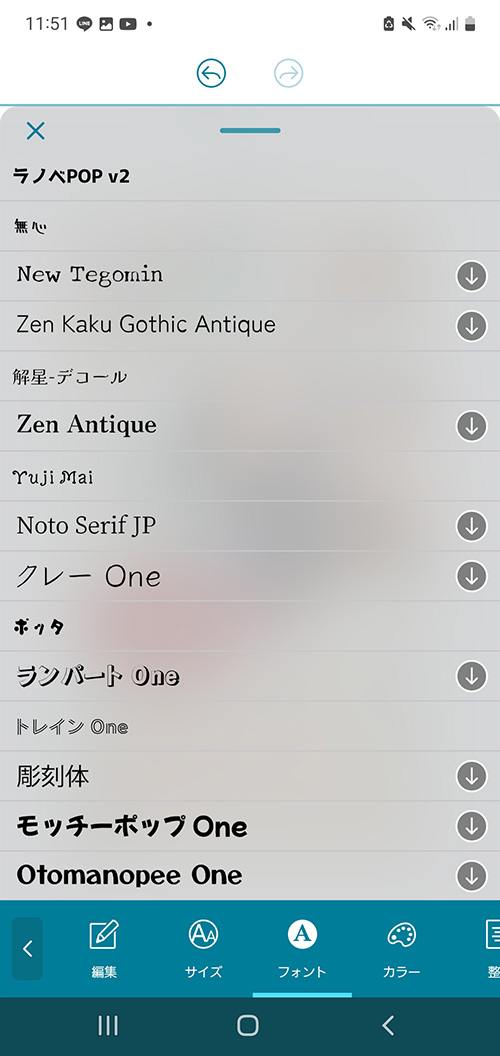
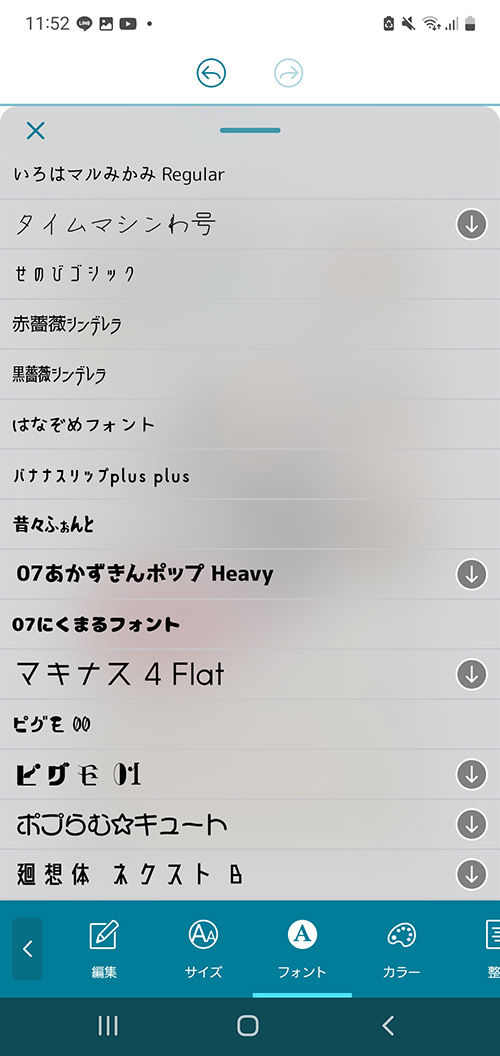
このテンプレートには、URL を書き込む欄がはじめから用意されていますが、今回は必要ありませんので、削除しておきます。
やり方は、削除したい物をタップ選択した状態で画面下部メニューから「削除」をタップするだけです。
テンプレートで必要が無い物は同様に削除しておきましょう。
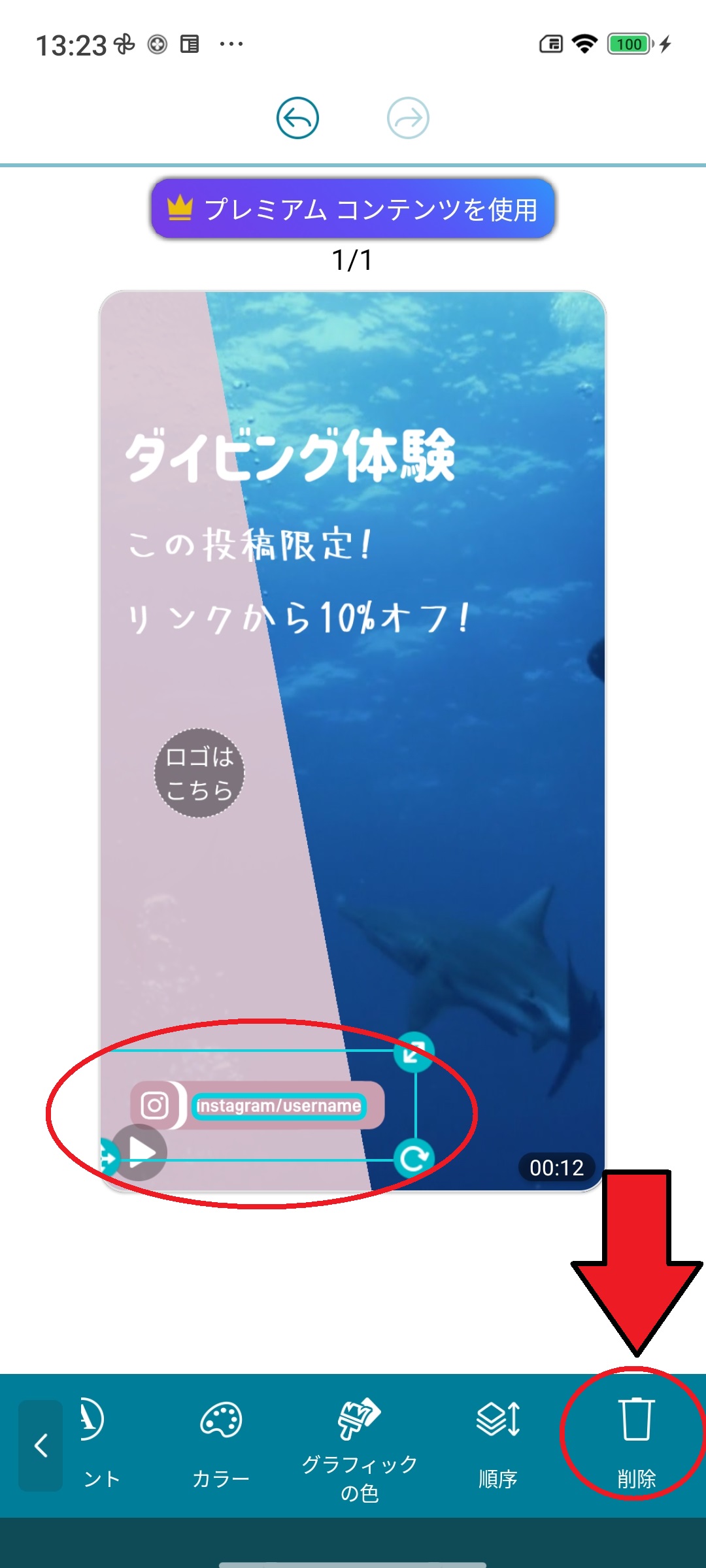
ステップ 4:「URLリンクスタンプ」を貼る場所を作ってみましょう
「URLリンクスタンプ」を目立たせるために、貼る場所を作ってみましょう。
画面下部メニューから「追加」をタップし、メニューが変わったら「ステッカー」をタップします。


Promeo で使える大量のステッカーが表示されますので、好きな物を選んでください。
今回は、「装飾」タブの中からペンキで白く塗り潰すようなステッカーを使ってみます。
配置したステッカーはピンチイン・アウトやスワイプで大きさや位置を調整できますので、調整しておいてください。
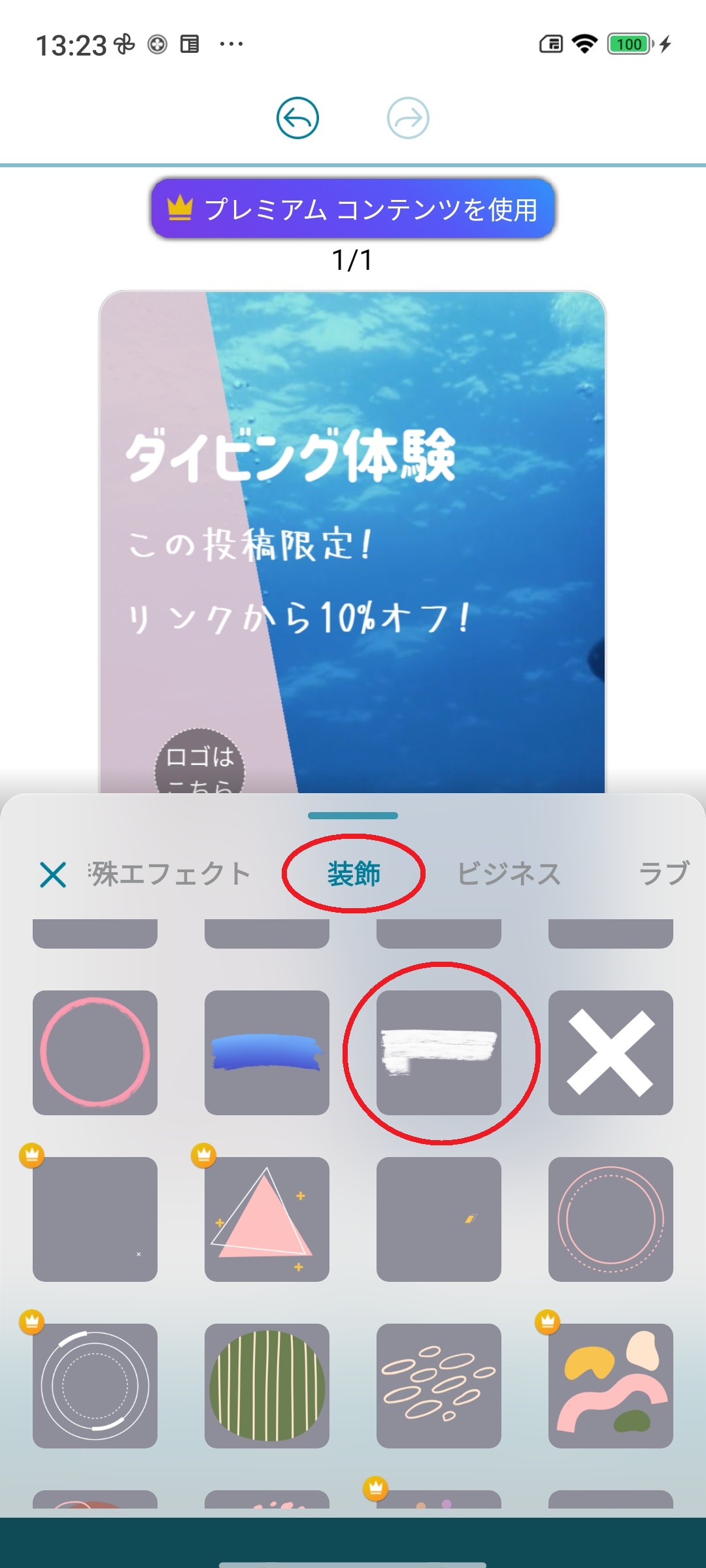
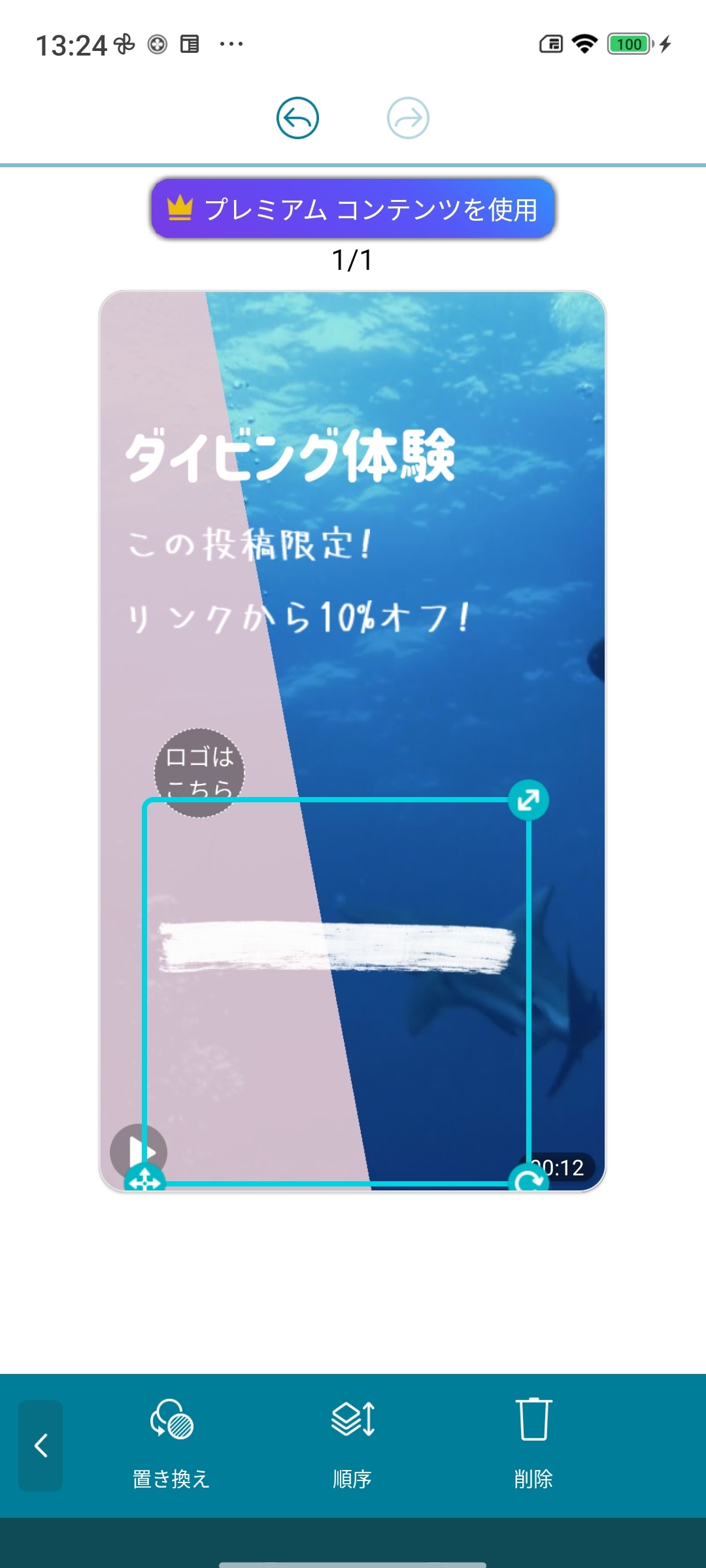
ステップ 5:ロゴを入れてみましょう
企業やお店・サークルでロゴを持っている場合は、ロゴを入れる箇所がありますので、ぜひ活用してみてください。
ロゴを入れたい場合は、「ロゴはこちら」と書かれた部分をタップします。
すると、スマートフォン内の写真フォルダに保存されている素材が表示されますので、その中から使いたい素材を選んでタップするだけで、挿入が可能です。
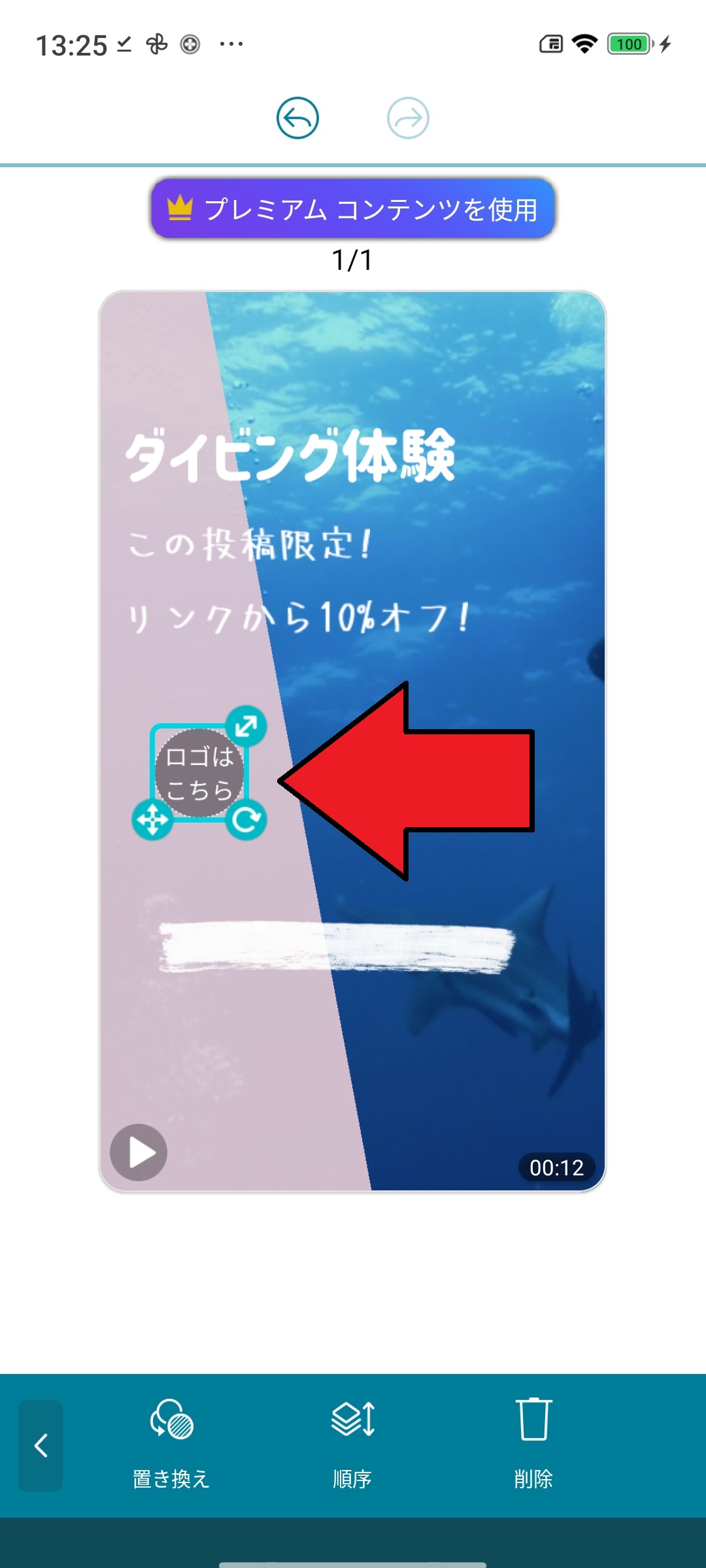
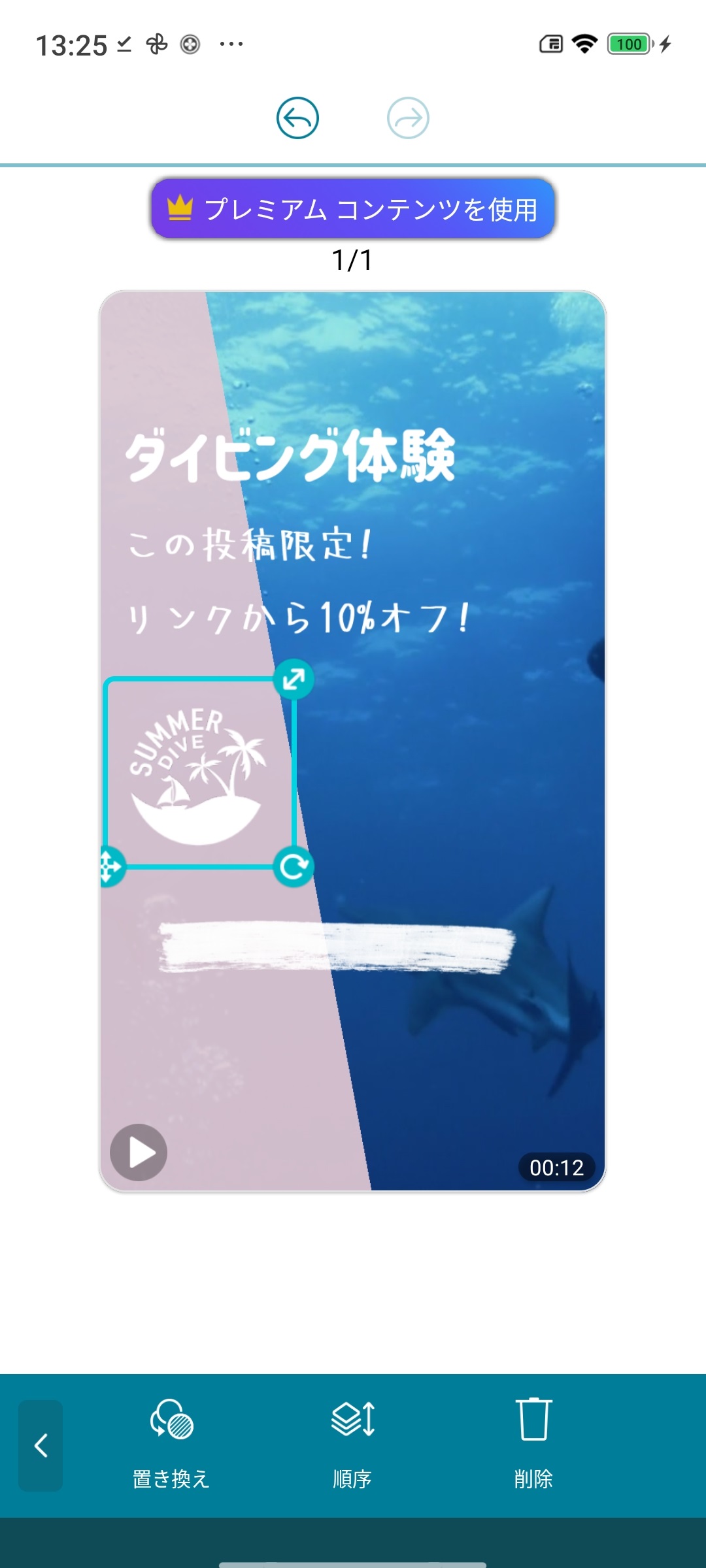
ステップ 6:全体のカラーリングを変えてみましょう
このままでも良いのですが、少し色使いが暗い気がしますので、明るいカラーに変更してみましょう。
カラーを変えるには、画面下部メニューから「カラー」をタップします。
良い感じのカラーセットがありましたので、こちらを適用してみます。
なお、カラーセットはタップするたびに順番を変えることができますので、ご使用の画像イメージにあったカラーセットを選んでみてください。

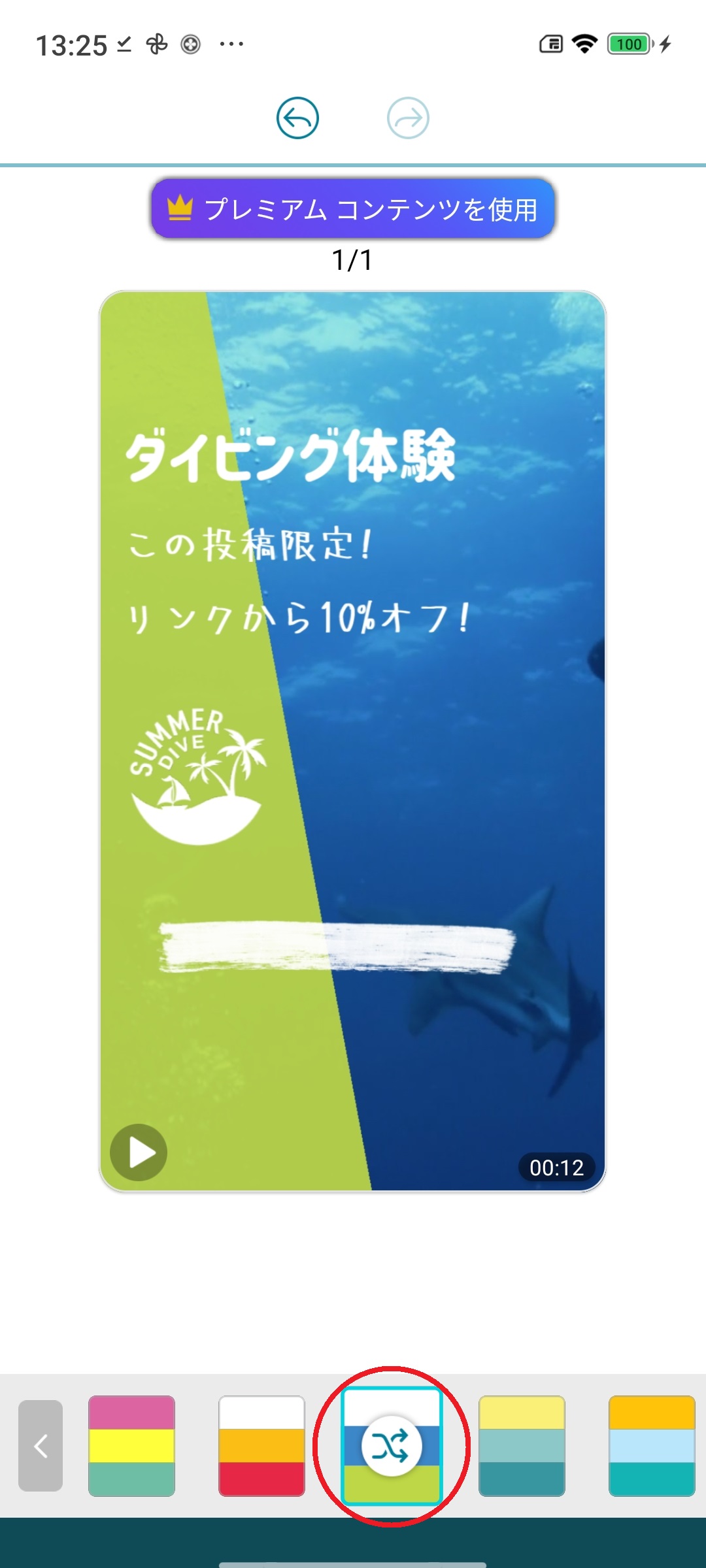
ステップ 7:書き出しを行います
完成しましたら、忘れずに書き出しを行っておきましょう。
書き出しは、画面右上にある「上向き矢印」をタップすることで可能です。

完成した画像を使って、前項 で解説しましたインスタストーリーにリンクを貼る方法に沿って URL を入れると下図のように完成します。
ただ画像にリンクを入れるだけより、このようにテンプレートを使った方がずっとおしゃれになりますよね♪

まとめ
いかがでしたでしょうか?インスタのストーリーに URL リンクを貼る方法とオシャレなインスタストーリーの作り方について解説してみました。
基本的に URL やリンクなどを貼る事が出来る箇所が少ない Instagram でこの機能は重宝するかと思います。
ぜひこの機能を習得して、使いこなしてくださいね。
また、今回使用した Promeo は、大人気の動画編集ソフト「PowerDirector」をリリースしている CyberLink 社の SNS 向け動画・画像作成アプリです。動画編集ソフトの技術を多数取り入れており、スマートフォンだけで簡単におしゃれで目を惹くSNS 向けの投稿や広告を作成することができます。
Promeo は下記リンクより無料でインストールして使うことができますので、気になる方はぜひこの機会にインストールして使ってみてくださいね。




